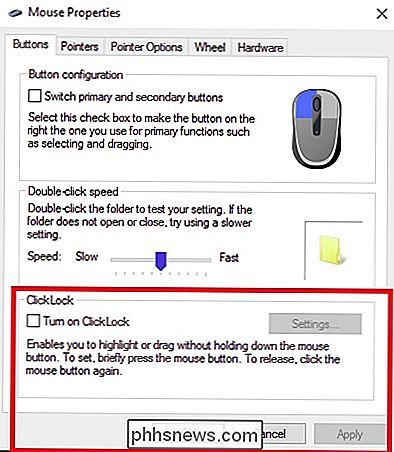Hoe emuleert u slepen en neerzetten zonder de muisknop ingedrukt te houden?

Een standaard slepen en neerzetten uitvoeren met een muis of trackpad is niet moeilijk om normaal te doen, maar als u herstellen van een blessure, dan kunnen sommige activiteiten of bewegingen problematisch en pijnlijk zijn. Met dat in gedachten is het SuperUser Q & A-bericht van vandaag klaar om een lezer met pijn te helpen.
De vraag en antwoordsessie van vandaag komt tot ons dankzij SuperUser - een onderdeel van Stack Exchange, een door de gemeenschap gestuurde groep van Q & A-websites.
De vraag
SuperUser-lezer Jason S wil weten hoe hij slepen en neerzetten emuleert zonder de muisknop ingedrukt te houden:
Ik ben momenteel herstellende van een blessure aan de bovenrug en merk dat de muisactie slepen en loslaten irritant is sommige van mijn bovenrugspieren. Het verplaatsen van de muiscursor is geen probleem, maar het ingedrukt houden van de knop tijdens het verplaatsen (in werkelijkheid gebruik ik een trackpad, maar het is hetzelfde probleem).
Is er iets voor Windows 7 (zoals een soort van plug-in software, bijvoorbeeld) die ik zou kunnen gebruiken als alternatief of vervanging voor slepen en neerzetten dat op dezelfde manier zou werken? Met andere woorden, ik zou iets als Shift + klik kunnen doen en het zou het besturingssysteem doen denken dat de muisknop nog steeds ingedrukt wordt gehouden totdat ik ergens anders klik? Zo:
- Shift + klik initieert "sleepmodus" (een MouseDown-gebeurtenis)
- Door de muis in de "sleepmodus" te plaatsen, denkt het besturingssysteem dat de muisknop nog steeds ingedrukt is
- Nogmaals klikken tijdens het klikken "Sleepmodus" initieert een release (een MouseUp-gebeurtenis)
Hoe emuleert u slepen en neerzetten zonder de muisknop ingedrukt te houden?
Het antwoord
SuperUser-bijdragers Keltari en hvd hebben het antwoord voor ons. Als eerste, Keltari:
Windows heeft een ClickLock -functie waarmee u items kunt markeren of slepen zonder de muisknop ingedrukt te houden. Ga naar het Configuratiescherm en vervolgens Muiseigenschappen . Selecteer onder het tabblad Knoppen ClickLock inschakelen .
Nadat de functie is ingeschakeld, houdt u de knop kort ingedrukt en houdt u de muisknop ingedrukt voor de gewenste items. Om ze los te maken, druk je even in en houd je de muisknop ingedrukt. U kunt zelfs de tijdsduur wijzigen die de knoppenpers nodig heeft onder Instellingen zodra de ClickLock -functie is ingeschakeld.
Gevolgd door het antwoord van hvd:
Als een alternatief naar de andere geplaatste antwoorden kunt u Muisknoppen inschakelen. Met de muistoetsen kunt u het numerieke toetsenbord gebruiken om de muisaanwijzer en knoppen te bedienen. U kunt dit combineren met een echte muis of trackpad, zodat u het toetsenblok gebruikt om de knoppen te bedienen, maar een muis of trackpad om de positionering te regelen.
Alt + Shift + NumLock opent een dialoogvenster met de vraag of u wilt zet muisknoppen aan. Eenmaal ingeschakeld, kunnen de / (schuine streep) en - (streep) toetsen van de numerieke toetsen worden gebruikt om te schakelen tussen de linker en rechter muisknop of * (ster) voor beide. 0 (nul) houdt de muisknop ingedrukt en . (decimaal) geeft deze vrij.
Heeft u iets toe te voegen aan de uitleg? Geluid uit in de reacties. Wilt u meer antwoorden van andere technisch onderlegde Stack Exchange-gebruikers lezen? Bekijk hier de volledige discussiethread

Maak uw eigen cd- en dvd-labels met behulp van gratis MS Word-sjablonen
Hoewel veel mensen het einde van cd's en dvd's blijven vertellen, denk ik nog steeds dat ze hier nog een tijdje zullen blijven. Natuurlijk delen de meesten van ons persoonlijke video's die tegenwoordig op onze telefoons worden gemaakt via cloudservices, maar films en zelfgemaakte video's met een langere vorm zijn nog eenvoudiger te delen en te bekijken op cd-, dvd- of Blu-ray-schijven

Android-gadgetfuncties op uw oudere telefoon krijgen met N-Ify
Android N zal veel nieuwe, innovatieve en nuttige hulpprogramma's voor Android opleveren, maar als u niet beschikt over een modern Nexus-apparaat, dan is het moeilijk te zeggen hoelang je nog zult wachten om een aantal van deze nieuwe goodies te bemachtigen. Gelukkig, als je een geroot apparaat gebruikt waarop het Xposed-raamwerk is geïnstalleerd, is het snel downloaden van veel van de nieuwe functies van N.